Windows 7 / Vista 系统有线网卡如何配置静态IP
发布时间:2017-03-20 19:22
相关话题
静态IP分两种,一种是长期固定分配给一台计算机或路由使用的IP地址,一般光纤网络,或者是通过光纤或网线连接在一起的域会采用固定IP。另一种是无线路由通过公司分配的固定IP来连接到互联网。下面小编就来告诉大家Windows 7系统有线网卡如何配置静态IP!
Windows 7系统有线网卡静态IP地址的详细设置步骤如下:
第一步:鼠标点击电脑桌面右下角小电脑图标

,在弹出的对话框中,点击 打开网络和共享中心。如下图所示:

第二步:弹出 网络和共享中心 的界面,点击 更改适配器设置。如下图所示:
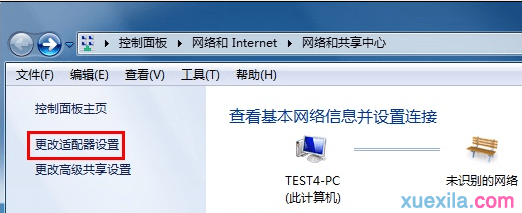
第三步:找到 本地连接,右键点击并选择 属性。如下图所示:

第四步:找到并点击 Internet协议版本4(TCP/IPv4),点击 属性。如下图所示:

第五步:选择 使用下面的IP地址(S);设置IP地址为 192.168.1.10,子网掩码为 255.255.255.0,点击 确定。如下图所示:
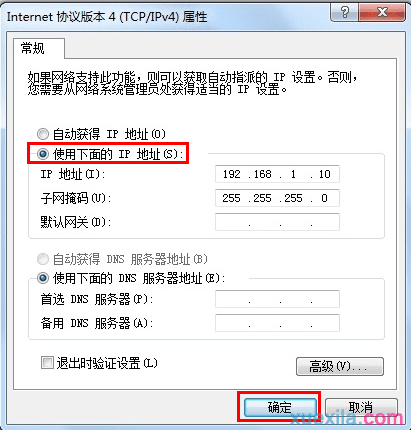
至此,有线网卡手动指定IP地址设置完成。

Windows 7 / Vista 系统有线网卡如何配置静态IP的评论条评论